Відповідь:
#include <iostream>
using namespace std;
const int size = 10;
void cinarr(int *arr,const int size){
int counter = 1;
for(int i = 0; i < size; i++){
cout << "Введите " << counter << " елемент массива: ";
cin >> arr[i];
counter++;
}
}
void printarr(int *arr, const int size){
for(int i = 0; i < size; i++){
cout << arr[i] << " ";
}
}
int expression(int *arr,const int size,int number){
int counternumber = 0;
for(int i = 0; i < size; i++){
if(number == arr[i]){
counternumber++;
}
}
return counternumber;
}
int main(){
setlocale(LC_ALL , "Rus");
int number;
cout << "Введите число которое будем искать: ";
cin >> number;
int *arr = new int [size];
cinarr(arr,size);
printarr(arr,size);
cout << "\nТаких чисел в массиве: " << expression(arr,size,number) << endl;;
delete [] arr;
return 0;
}
Пояснення:
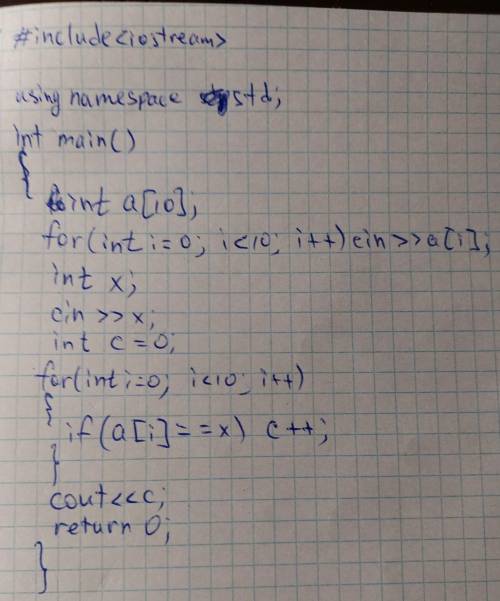
Відповідь:
1.В текстовому процесорі Word передбачена можливість змінювати варіанти оформлення маркованих та нумерованих списків.
2.Вказані кнопки групи Абзац мають відповідно таке призначення: маркований список, нумерований список, багаторівневий список.
3.Розмістивши курсор у потрібному місці документа, слід увести спеціальні умовні символи, які визначають вид бажаного списку, і натиснути клавішу Пропуск
Одразу ж умовні символи перетворяться на відповідний маркер або номер.
Далі можна розпочинати введення першого елемента списку.
4.Відмінити нумерацію (маркування) після закінчення введення елементів списку можна повторним вибором кнопки списку або натиснення клавіші Backspace.
5.Двічі клацніть числа у списку. Текст не буде виділено.
Клацніть правою кнопкою миші номер, який потрібно змінити.
Натисніть кнопку Установити значення нумерування.
У полі Установити значення: за до стрілок змініть значення на потрібне число.
Пояснення:
Вы можете создавать группы вкладок, которые разделены горизонтально или вертикально. Это позволит вам отображать различные макеты бок о бок или друг над другом.
Вы можете использовать эту функцию, чтобы увидеть индивидуальный макет в другом виде.
Процедура
Выберите вкладку макета, который вы хотите переместить в новую группу вкладок.
Для создания новой группы вкладок с вертикальным разделением из исходной группы вкладок, в которой макеты будут располагаться бок о бок, выберите Окно > Вертикальное разделение.
Для создания новой группы вкладок с горизонтальным разделением из исходной группы вкладок, в которой макеты будут располагаться друг над другом, выберите Окно > Горизонтальное разделение.
Результат
Выбранная вкладка перемещена в новую группу вкладок.